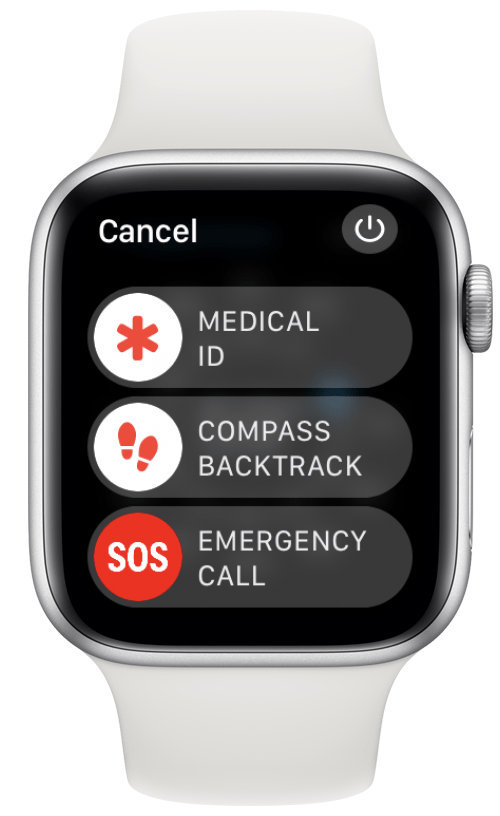Tener la aplicación meteorológica en su Apple Watch le permite verificar fácilmente las temperaturas y obtener alertas meteorológicas sin tener que sacar su iPhone. Si no ve datos meteorológicos en Apple Watch, estamos aquí para ayudar. En este artículo, revisaremos posibles soluciones para ayudarlo a resolver el clima de su Apple Watch que no se actualiza.
salta a:
- Solución de problemas de Apple Watch Weather no actualizando
- cómo verificar la configuración de ubicación
- Cómo cerrar la aplicación en Apple Watch
- cómo restablecer los datos de sincronización
- cómo impedir y volver a aparar Apple Watch
Solución de problemas El clima de Apple Watch no se actualiza
Si se pregunta por qué el clima no se cargará en su Apple Watch, lo primero que debe hacer es verificar Actualizaciones tanto en su iPhone como en Tu Apple Watch . A continuación, intente reiniciando su iPhone y Apple Watch .
Lo siguiente que debe verificar es su conexión Bluetooth. Su Apple Watch requiere una conexión Bluetooth para comunicarse con su iPhone. Para obtener más formas de mantener sus aplicaciones funcionando sin problemas, asegúrese de Regístrese en nuestro consejo del día Boletín.
Cómo verificar la conexión Bluetooth en iPhone
La forma más rápida de verificar la conexión Bluetooth de su iPhone es en el centro de control.
- Deslice hacia abajo desde la parte superior derecha de su pantalla para abrir el centro de control .

- Toque el icono Bluetooth para que se vuelva gris para apagar su conexión Bluetooth.

- Toque el icono Bluetooth nuevamente para que se vuelva azul, lo que indica que Bluetooth está activado.

Una vez que haya verificado que su iPhone tenga Bluetooth activado, deberá verificar la conexión Bluetooth de su Apple Watch.
Cómo verificar la conexión Bluetooth en Apple Watch
Ahora que ha confirmado que Bluetooth está funcionando en su iPhone, asegúrese de que también esté funcionando en su Apple Watch.
- Abra la aplicación Configuración en su Apple Watch.

- Desplácese hacia abajo y toque Bluetooth .

- Desplácese hacia abajo y toque la palanca junto a Bluetooth para que se vuelva gris.

- Toque la palanca nuevamente para que se vuelva verde, lo que indica que Bluetooth se ha vuelto a encender.

Ahora que ha confirmado que Bluetooth está funcionando en ambos dispositivos y que están conectados, podemos pasar a soluciones más técnicas.
Cómo verificar la configuración de ubicación
Apple Watch no muestra clima? Su Apple Watch obtiene sus datos meteorológicos de la aplicación meteorológica en su iPhone, por lo que su próximo paso es verificar su configuración de ubicación:
- Abra la aplicación Configuración en su iPhone.

- Toque Privacidad y seguridad .

- Toque Servicios de ubicación .

- Toque la aplicación clima .

- Toque siempre .

- Toque el alternar junto a ubicación precisa , si aún no es verde.

Al permitir que la aplicación meteorológica acceda siempre a su ubicación precisa, puede asegurarse de recibir los últimos datos meteorológicos para su área.
Cómo cerrar la aplicación en Apple Watch
A veces, cierre completamente de una aplicación y la reabrimiento puede ayudar a resolver problemas. Si su aplicación meteorológica de Apple Watch le está dando problemas, aquí le mostramos cómo cerrarla:
- Abra la aplicación clima .

- Mantenga presionado el botón lateral hasta que surja el menú de opciones de alimentación.

- Mantenga presionado la corona digital hasta que la pantalla se aleje a la pantalla de su aplicación.

Ahora que ha cerrado la aplicación del clima, simplemente toque nuevamente para volver a abrirla.
Cómo restablecer los datos de sincronización
Si el clima de su Apple Watch no se está actualizando, su reloj puede estar simplemente sin sincronización con su iPhone. Puede restablecer de forma segura los datos de sincronización sin perder nada importante. Aquí le mostramos cómo hacerlo:
- Abra la aplicación watch .

- Toque General .

- Desplácese hacia abajo y toque RESET .

- Toque Restablecer datos de sincronización .

Una vez que reinicie sus datos de sincronización de Apple Watch, comenzará automáticamente a volver a sincronizar, incluidos los datos meteorológicos.
Cómo impaudar y volver a aparar Apple Watch
Lo último que debe probar si el clima de su Apple Watch no es actualizarse es impedir su Apple Watch y volver a aparecerlo. Mira este artículo sobre Emparejando su Apple Watch con un nuevo iPhone . Los pasos cubiertos en ese artículo también se pueden seguir si simplemente no está despejando desde su propio teléfono y vuelve a conectarlo.
ADVERTENCIA: El impacto de su Apple Watch borrará todos los datos del dispositivo y los restablecerá como si fuera nuevo. Sin embargo, su iPhone creará una copia de seguridad antes de esto, por lo que al volver a emparejarse su reloj, podrá restaurar los datos perdidos.
Si todavía tiene problemas con su clima de Apple Watch que no se actualiza después de probar todas las soluciones anteriores, es posible que deba comunicarse con el soporte de Apple para obtener más ayuda.